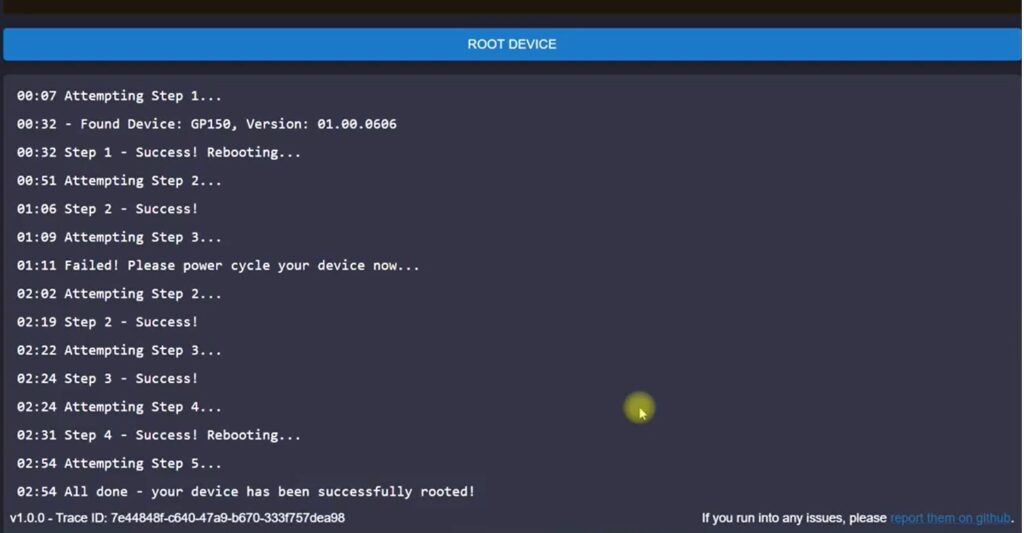Depuis la sortie du système HD de DJI pour nos quads « DIY », beaucoup d’utilisateurs se plaignent de l’OSD très restreint sur les masques (pas de LQ en CrossFire, etc.). Mais depuis quelques mois, une équipe de développeurs appelés WTF (oui oui, vous avez bien lu) a réussi a cracker la sécurité des masques de DJI. Ainsi, on peut y installer tout un tas d’add-ons sur le masque afin d’étendre ses possibilités dont le FULL OSD comme on a toujours eu en analogique. Cet article et la vidéo qui l’accompagne vont vous permettre de façon très simple de rooter votre masque en installant WTFOS.
Le tutoriel WTFOS en vidéo
1) Vérifier la compatibilité de votre équipement avant
Avant de vous lancer dans cette modification (qui n’est pas sans risque bien sûr, mais je n’ai éprouvé aucun problème à ce niveau), il va vous falloir vérifier la/les versions de firmwares installés sur vos masques et vTx (Air unit et Vista/Link) car toutes les versions ne sont pas compatibles avec le root. Ils vous suffit simplement de vérifier ceci a l’aide du logiciel de mise à jour DJI FPV ASSISTANT. Si vos versions sont plus récentes que celles que je vais vous donner ci dessous, il faudra downgrader, mais cela risque d’être très compliqué voire impossible selon la version.
A ce stade, les versions prises en charge pour le root sont les suivantes :
- Air Unit, Caddx Vista, Runcam Link et Masques V1 : V01.00.0606 et V01.00.608 (version concernée par la dernière caméra Runcam WASP).
- Masques V2 : Ici aussi, la version V01.00.0606 est la version recommandée mais il vous faudra vérifier que cette version est bien la meme pour le mode « DIY » et le mode « DJI FPV DRONE » en switchant le mode dans le masque.
Pour plus d’informations, voici le lien pour vérifier les compatibilités avec d’autres firmwares.
2) Root du masque et installation de WTFOS
Avant toute chose, vérifier que la batterie soit assez chargée, et allez sur le configurateur web. Connecter le masque en USB, cliquer sur root et dans le popup suivant, sélectionner le port COM sur lequel le masque est connecté. Le root vous prendra quelques minutes (2~4 minutes en moyenne).
Une fois le root fait, aller sur l’onglet WTFOS et installer le programme. Patienter encore quelques instants.
Enfin, accéder a l’onglet des packages et installer le package MSP-OSD (activation du full OSD) mais aussi le FCC UNLOCK (permettant d’augmenter la puissance sans mettre de fichier « naco.txt » sur la SD. D’autres packages sont aussi intéressant comme celui de l’enregistrement DVR automatique à la mise sous tension de l’émetteur par exemple, à vous de voir.
3) Root des Air Unit, Caddx Vista et Runcam Link
Pour les vTx, il faut appliquer la même procédure que pour les masques mais ATTENTION, prenez soin de bien ventiler le boitier car il ne faudrait pas le griller pendant l’installation.
4) Configuration de BetaFlight et Inav pour l’OSD WTF.OS
Avant de commencer vous pouvez d’ores et déjà désactiver l’OSD du masque DJI : SETTINGS —>DISPLAY—>CUSTOM OSD. Il faudra le réactiver si vous avez des vtx non modifiés.
Connecter votre quad sous BetaFlight et dans l’onglet port, activez le MSP sur l’UART du vTx (hormis sur une première config du vista/quad, ceci devrait déjà être fait). Ensuite, 2 options s’offrent a vous : soit dans le CLI en tapant les commandes suivantes
set osd_displayport_device = MSP set displayport_msp_serial = x (x= votre uart du VTX -1, par exemple si vtx sur uart 5, mettre 4) save
Soit dans les presets de BetaFlight, en cherchant le terme « WTF » et en cochant l’UART utilisé par le vTx.
Dans l’onglet OSD, mettez en place votre nouvel OSD « COMPLET » et validez. Admirez finalement le résultat dans votre masque (alimentez le vTx bien sur :D)
Pour Inav c’est la meme chose, hormis sur l’onglet port, ne cochez pas le MSP sur l’UART mais sélectionnez dans périphérique « HDZERO VTX ».
Note : du coup, les manipulations de stick pour rentrer dans les menus de BF (PID, rates, etc.) sont a nouveau accessibles via la commande (en mode 2) : PITCH AVANT et YAW GAUCHE. Sympa tout ca non ?
5) Changement de police avec WTFOS
Il vous est possible de changer de police afin de rendre l’OSD plus agréable aux yeux. Je vous explique ceci dans la video mais en gros il vous suffira de placer quelques fichiers (4 par firmware type BetaFlight ou Inav ou Ardupilot) dans le masque à la racine de la SD. si vous voulez une autre police, c’est par ici.
6) Activation de l’enregistrement de l’OSD avec le DVR et assemblage des 2 fichiers
Grace a l’équipe de WTF, il est désormais possible d’activer l’enregistrement de l’OSD dans un fichier *.osd au meme endroit que le DVR sur la carte SD du masque.
Pour cela, dans le CLI du configurateur WTF accessible à cette adresse, vous rentrez les 2 commandes suivantes :
package-config set msp-osd rec_enabled true package-config apply msp-osd
Une fois en possession de vos fichiers DVR et OSD, allez à l’adresse suivante et ajoutez vos fichiers ainsi que les 4 fichiers de police présents sur la SD du masque, lancez l’édit pour combiner le tout dans une seul fichier video. Il devrait être prévu une automatisation de ce process dans les futures développements.
C’est fini pour ce tuto sur WTFOS, si vous avez des questions, direction le forum 😀 Pour aller encore plus loin, direction le GitHub d’EVilm1 qui squatte pas mal le Discord 😉